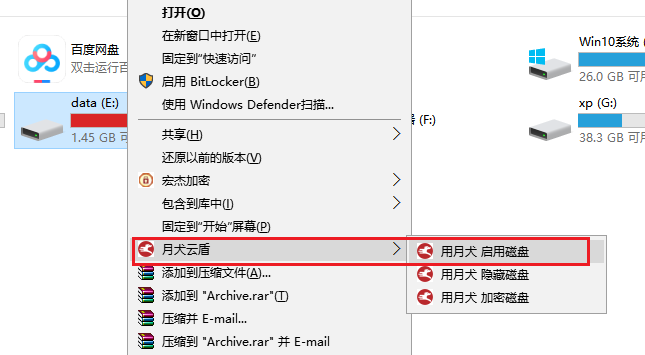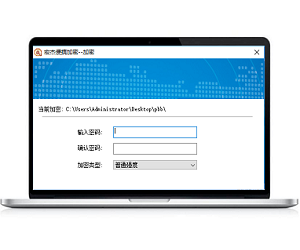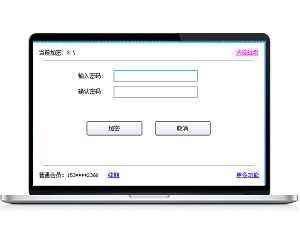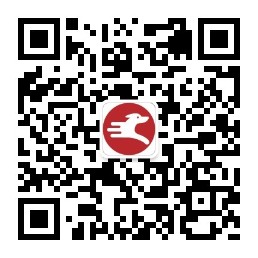在现在信息化时代里,我们许多重要的资料都越来越多实现了数字化,都将重要的资料存储于硬盘中。这给我们带来方便的同时,也给我们的数据隐私带来了泄露风险。假如U盘、移动硬盘丢失,那么资料就被泄露了。为了避免隐私泄露风险,最好的办法就是给硬盘加密,以此确保数据安全。那么怎么给移动硬盘加密呢?下面分享两种方法,推荐第二种方法。
方法一:通过BitLocker进行加密。
(一)、该方法的特点:WIN系统自带BitLocker。缺点是不能在手机上互访,只能加密整个磁盘,不能单独对文件或者文件夹加密。
(二)、操作步骤:
1、在移动硬盘的上方点击右键,在弹出的菜单中点击启用BitLocker。然后根据提示设置密码,完成加密即可。在这里小编提示为了防止忘记密码,记得比分密钥,否则忘记密码就没有办法了。
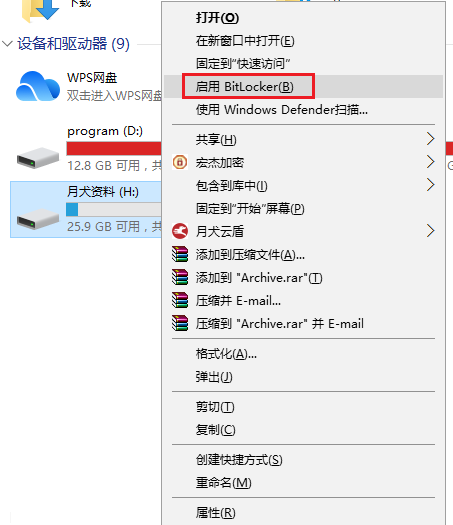
加密完成后把该移动磁盘重新插拔,这时候再打开就需要输入之前设置的密码了,如果长时间不用把密码忘记了,只要备份了密钥,可以直接使用保存的秘钥进行解密。
方法二:通过月犬云盾(原宏杰加密)中的便携加密软件进行加密
(一)、该方法的特点:安装软件后,操作简单,具备多种加密类型,不用担心忘记密码。同时可实现跨电脑、跨手机访问。推荐使用该方法
(二)、操作步骤:
1、先下载安装月犬云盾,按这里点击下载。下载后完成安装
2、打开我的电脑,右键要加密的磁盘,选择菜单“月犬云盾”-“用月犬 加密磁盘”

3、在弹出的对话框中,输入密码,点加密即可。

4、加密后,H盘下的文件都已加密并不可见。加密完成后,会自动复制一份宏杰便携加密(uhjjm.exe)到该磁盘下。到其他电脑双击uhjjm.exe输入密码即可解密

当忘记密码后,在输入密码的旁边点找回密码,通过验证后即可自主重置密码。
以上加密方式,在本机以及移动硬盘、U盘接入到其他电脑后,加密依然有效。
如果只对本地磁盘进行加密保护,那么还可以通过“月犬云盾”的“禁用磁盘” 和“隐藏磁盘”功能实现。
打开我的电脑,鼠标右键磁盘,选择“月犬云盾”-“用月犬 禁用磁盘”(或 用月犬 隐藏磁盘)
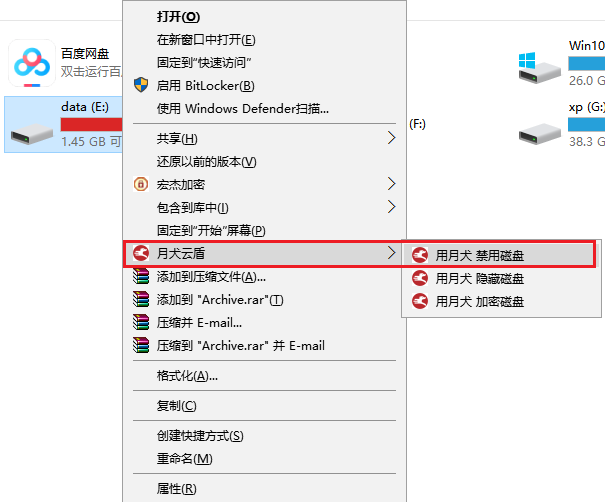
弹出设置密码的对话框,输入密码后,点禁用/隐藏,即可完成加密磁盘操作。

禁用磁盘后,再次打开E盘,那么就显示如下对话框,将无法打开。

这时候,如果希望打开E盘,那么在我的电脑中,鼠标右键E盘,选择“月犬云盾”-“用月犬 启用磁盘”,在如下对话框中输入密码后,点启用即可